Notepad ++ нь мэргэжлийн програмистууд болон вэбмастеруудад ажлаа гүйцэтгэхэд нь тусалдаг маш дэвшилтэт текст редактор гэж тооцогддог. Гэсэн хэдий ч, энэ програмын үйл ажиллагаа нь тохиромжтой залгаасуудыг холбох замаар ихээхэн өргөжих боломжтой хэвээр байна. Notepad ++ програм дээр нэмэлт өргөтгөлүүдтэй хэрхэн ажиллах талаар дэлгэрэнгүй судалж үзье, энэ програмын хамгийн ашигтай сонголтууд юу вэ?
Notepad ++ програмын хамгийн сүүлийн хувилбарыг татаж авах
Plugin холболт
Нэгдүгээрт, залгаасыг Notepad ++ програм руу хэрхэн холбохыг олж мэдээрэй. Эдгээр зорилгын үүднээс дээд талын хэвтээ цэсний "залгуурууд" хэсэгт очно уу. Нээгдэж буй жагсаалтад бид Plugin Manager ба Show Plugin менежер гэсэн нэрсийг ээлжлэн сольж өгдөг.

Бидний өмнө цонх нээгддэг бөгөөд энэ програмаар биднийг сонирхож буй аливаа нэмэлт өргөтгөлийг нэмж болно. Үүнийг хийхийн тулд шаардлагатай зүйлсээ сонгоод Суулгах товчийг дарна уу.

Интернетээр дамжуулан залгаас суулгаж эхлэх болно.

Суулгац дууссаны дараа Notepad ++ танаас дахин эхлүүлэхийг хүснэ.

Аппликешнийг дахин ажиллуулснаар хэрэглэгч суулгасан нэмэлт өргөтгөлүүдийн үйлдлүүдэд хандах боломжтой болно.
Илүү олон нэмэлт өргөтгөлүүдийг програмын албан ёсны вэбсайтаас олж болно. Үүнийг хийхийн тулд "?" - р заасан дээд хэвтээ цэсийн зүйлээр дамжуулан. "залгаасууд ..." хэсэгт очно уу.

Энэ үйлдэл хийсний дараа хөтөчийн анхдагч цонх нээгдэж, биднийг албан ёсны Notepad ++ вэбсайтын хуудас руу шилжүүлэх болно.

Суулгасан залгаасуудтай ажиллах
Суулгасан нэмэлтүүдийн жагсаалтыг бүгдийг нь нэг залгаас менежерээс, зөвхөн суулгасан таб дээрээс харж болно. Яг тэнд нь шаардлагатай залгаасуудыг сонгосны дараа тэдгээрийг дахин суулгах, устгахыг "Дахин суулгах", "Устгах" товчлуурууд дээр дарж суулгаж болно.

Тухайн залгаасын шууд функц ба тохиргоонд очихын тулд та дээд хэвтээ цэсийн "залгаасууд" гэсэн зүйл рүү очиж, шаардлагатай элементээ сонгох хэрэгтэй. Цаашдын үйлдлүүдэд нэмэлт өргөтгөлүүд нь харилцан адилгүй байгаа тул сонгосон залгаасуудын контекст цэсийг удирдана уу.

Хамгийн сайн нэмэлт өргөтгөлүүд
Одоо бид одоо хамгийн алдартай болсон тодорхой залгаасуудын ажлын талаар илүү дэлгэрэнгүй ярих болно.
Автомат хэмнэлт
Авто хадгалалтын залгаас нь баримт бичгийг автоматаар хадгалах боломжийг олгодог бөгөөд энэ нь цахилгааны хомсдол эсвэл бусад алдаа гарсан тохиолдолд маш чухал юм. Плагин-ийн тохиргооноос та автоматаар хадгалах хугацааг зааж өгөх боломжтой.

Түүнчлэн, хэрэв хүсвэл хэт жижиг хэмжээтэй файлуудад хязгаарлалт тавьж болно. Энэ нь файлын хэмжээ нь заасан килобайт хүрэх хүртэл автоматаар хадгалагдахгүй гэсэн үг юм.

ActiveX залгаас
ActiveX Plugin залгаас нь ActiveX хүрээг Notepad ++ дээр холбоход тусалдаг. Нэг удаад таван хүртэл скриптийг холбох боломжтой.

Mime хэрэгсэл
MIME Tools залгаасыг тусгайлан суулгах шаардлагагүй, учир нь өөрөө Notepad ++ програмд суулгасан байдаг. Энэхүү жижиг суурилуулсан хэрэгслийн гол үүрэг бол base64 алгоритмыг ашиглан өгөгдлийг кодлох, кодлох явдал юм.

Хавчуургын менежер
Хавчуургын менежерийн залгаас нь хавчуургыг документэд нэмэх боломжийг олгож байгаа бөгөөд ингэснээр дахин нээсэний дараа та урьд нь зогссон байсан газартаа буцаж очиж болно.
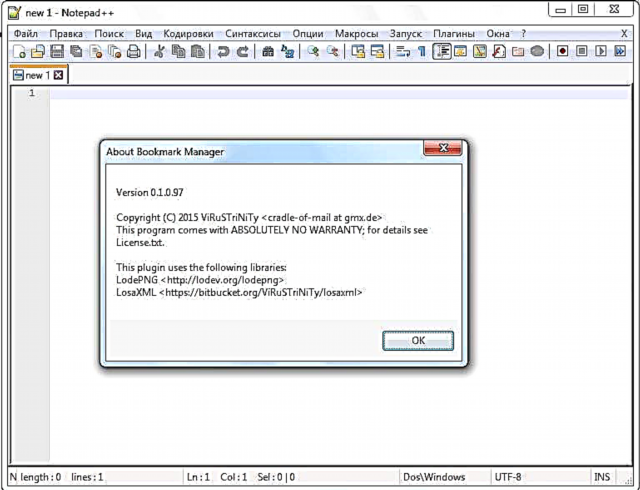
Хөрвүүлэгч
Өөр нэг сонирхолтой залгаас бол хөрвүүлэгч юм. Энэ нь ASCII кодчилсон текстийг HEX кодлогдсон, эсрэгээр хөрвүүлэх боломжийг танд олгоно. Хөрвүүлэхийн тулд текстийн тохирох хэсгийг сонгоод залгаасын цэсийн зүйлийг дарна уу.

Нпекспорт
NppExport залгаас нь Notepad ++ дээр нээгдсэн баримтуудыг RTF болон HTML форматад зөв экспортлох боломжийг олгодог. Энэ тохиолдолд шинэ файл үүснэ.

Dspellcheck
DSpellCheck залгаас нь Notepad ++ програмын хамгийн алдартай нэмэлт хэрэгслүүдийн нэг юм. Түүний даалгавар бол текстийн зөв бичгийн дүрмийг шалгах явдал юм. Гэхдээ дотоодын хэрэглэгчдэд зориулсан залгаасны гол дутагдал нь зөвхөн англи текстээр зөв бичгийн дүрмийг шалгах боломжтой юм. Орос хэл дээрх текстийг шалгахын тулд Aspell номын сангийн нэмэлт суурилуулалт шаардлагатай.

Бид Notepad ++ дээр ажиллах хамгийн алдартай залгаасуудыг жагсаасан бөгөөд тэдгээрийн боломжийн талаар товч тайлбарлав. Гэхдээ энэ програмын залгаасуудын нийт хэмжээ нь энд үзүүлсэнээс хэд дахин их байна.











